
- •7. Графический анализ результатов расчета
- •7. Графический анализ результатов расчета
- •7.1 Общие принципы управления отображением результатов
- •Цветовая шкала
- •Настройка цветовой шкалы
- •Установка номера загружения
- •Выбор анализируемого фактора
- •Масштаб отображения
- •Вывод изолиний и изополей
- •Единицы измерения
- •7.2 Анализ деформаций
- •7.3 Анализ усилий в стержнях
- •7.4 Анализ усилий и напряжений в пластинчатых элементах
- •7.5 Анализ результатов работы постпроцессоров
- •Анализ результатов работы постпроцессора подбора арматуры
- •Анализ результатов расчета нагрузок от фрагмента схемы
- •Отображение результатов расчета главных и эквивалентных напряжений
- •7.6 Формирование групп элементов
7.3 Анализ усилий в стержнях
Анализ усилий в стержнях выполняется с помощью элементов управления, установленных в разделе Эпюры усилий инструментальной панели (рис. 7.3.1).



![]()
Рис. 7.3.1. Инструментальная панель в режиме анализа усилий в стержневых элементах
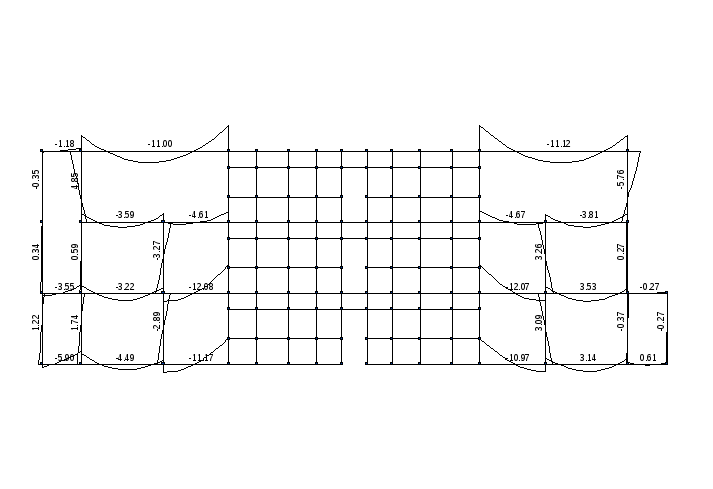
Рис. 7.3.2. Отображение на схеме эпюр усилий с одновременным выводом максимального значения исследуемого фактора
В этом режиме предусмотрены такие функции отображения результатов:
![]() – вывод эпюр усилий;
– вывод эпюр усилий;
![]() – цветовая индикация максимальных
положительных значений установленного
фактора;
– цветовая индикация максимальных
положительных значений установленного
фактора;
![]() – цветовая индикация максимальных
отрицательных значений установленного
фактора;
– цветовая индикация максимальных
отрицательных значений установленного
фактора;
![]() – отображение исходного состояния
схемы.
– отображение исходного состояния
схемы.
Кроме того в инструментальной панели установлены три списка: выбор силового фактора, назначение номера загружения и установка коэффициента масштабирования эпюр.
При выводе эпюр можно изменить масштаб изображения. Масштаб выбирается из предлагаемого списка значений или задается пользователем в поле списка.
Для отображения максимальных
числовых значений исследуемого фактора
используется кнопка фильтров
![]() .
.
При цветовой индикации значений нормальных сил в шкале одновременно выводятся их положительные и отрицательные значения. В этом случае для активизации функции отображения можно пользоваться любой кнопкой цветовой индикации.
Для получения эпюр всех силовых факторов одного элемента следует воспользоваться функцией Эпюры усилий в диалоговом окне Информация об элементе (см. раздел 8.2).
7.4 Анализ усилий и напряжений в пластинчатых элементах
Анализ силовых факторов в пластинчатых и объемных элементах выполняется с помощью функций раздела Поля напряжений инструментальной панели (рис. 7.4.1).


![]()
Рис. 7.4.1. Инструментальная панель в режиме анализа напряжений в пластинах.
Инструментальная панель режима включает следующие функции отображения результатов:
![]() – вывод изополей напряжений;
– вывод изополей напряжений;
![]() – вывод изополей и изолиний напряжений;
– вывод изополей и изолиний напряжений;
![]() – вывод изолиний напряжений;
– вывод изолиний напряжений;
![]() – отображение напряжений цветовыми
маркерами.
– отображение напряжений цветовыми
маркерами.
![]() – установка параметров цветовой шкалы;
– установка параметров цветовой шкалы;
![]() – отображение исходного состояния
схемы.
– отображение исходного состояния
схемы.
Кроме того в инструментальной панели установлены два списка: выбор силового фактора и назначение номера загружения.
Для отображения числовых
значений силового фактора на изополях
и изолиниях используется кнопка фильтров
![]() .
Значения могут выводиться в центрах
элементов или в узлах. Для получения
значений в узлах необходимо активизировать
соответствующую операцию в диалоговом
окнеНастройка графической
среды (вызывается из
одноименного пункта в разделе меню
Опции).
.
Значения могут выводиться в центрах
элементов или в узлах. Для получения
значений в узлах необходимо активизировать
соответствующую операцию в диалоговом
окнеНастройка графической
среды (вызывается из
одноименного пункта в разделе меню
Опции).
Вывод изолиний и изополей выполняется по тем же правилам, что и при анализе перемещений в пластинчатых элементах.
П ри
анализе числовых значений силовых
факторов, приведенных в цветовой шкале
при построении изополей и изолиний,
следует учитывать, что их величины даны
с учетом усредненных значений в узлах.
При усреднении учитываются значения
фактора от всех, приходящих в данный
узел элементов. Такое усреднение
необходимо для построения изополей.
При этом значения на границах области
(например, на границе плиты) определяются
менее точно и могут существенно отличаться
от вычисленных в центрах конечных
элементов. Это объясняется тем, что узел
на границе не “окружен” элементами и
значение фактора в нем получается путем
экстраполяции значений в центрах,
примыкающих к нему элементов. При
вычислении расчетных сочетаний усилий
используются только значения, полученные
в центрах элементов. Для того, чтобы
оценить именно эти значения, следует
использовать режим отображения с помощью
цветовых маркеров. Кроме того, в этом
режиме не выполняется удаление линий
невидимого контура, что позволяет более
точно определить точки с экстремальными
значениями силовых факторов в расчетной
модели.
ри
анализе числовых значений силовых
факторов, приведенных в цветовой шкале
при построении изополей и изолиний,
следует учитывать, что их величины даны
с учетом усредненных значений в узлах.
При усреднении учитываются значения
фактора от всех, приходящих в данный
узел элементов. Такое усреднение
необходимо для построения изополей.
При этом значения на границах области
(например, на границе плиты) определяются
менее точно и могут существенно отличаться
от вычисленных в центрах конечных
элементов. Это объясняется тем, что узел
на границе не “окружен” элементами и
значение фактора в нем получается путем
экстраполяции значений в центрах,
примыкающих к нему элементов. При
вычислении расчетных сочетаний усилий
используются только значения, полученные
в центрах элементов. Для того, чтобы
оценить именно эти значения, следует
использовать режим отображения с помощью
цветовых маркеров. Кроме того, в этом
режиме не выполняется удаление линий
невидимого контура, что позволяет более
точно определить точки с экстремальными
значениями силовых факторов в расчетной
модели.
Рис. 7.4.2. Отображение изополей напряжений на расчетной схеме
